WELCOME TO EZLASSO.COM
Website chia sẽ những thông tin về thủ thuật máy tính, công nghệ.
Nếu bạn có thắc mắc về máy tính - công nghệ hãy tìm trên google theo cú pháp: Từ Khoá + Ez Lasso
Nếu như một ngày đẹp trời nào đó laptop bạn bị dừng thì bạn hãy từ từ cầu cứu những trung tâm sửa chữa máy tính liền mà hãy thử ngay những cách sau đây để sửa lỗi Laptop máy tính không khởi động được. Với các cách này bạn có thể khắc phục tình trạng này trên các hệ điều hành Windows 7, windows 8, windows 8.1, windows 10 hiện nay.
Kiểm tra nguồn của Laptop máy tính
Đây là một trong những trường hợp thường xuyên gặp phải khi laptop không khởi động được. Nguyên nhân đơn giản nhất là nguồn bị lỏng, không thể sạc được, hay sự cố đường điện gây ra trường hợp sạc bị hỏng

Cách kiểm tra:
- Kiểm tra nguồn điện bằng cách cắm thử vào ổ cắm khác trong nhà.
- Kiểm tra sạc: sử dụng một sạc khác cùng thương hiệu cùng giống như sạc hiện tại xem thửu có vào điện không nhé.
- NGoài ra bạn có thể kiểm tra pin laptop có thể bị lỏng hay không?
Có nhiều thứ có thể xảy ra trong quá trình sử dụng sai nguồn điện laptop ngay cả sạc đến cầu chì ,…
Nhiều laptop sử dụng một kích thước phích cắm nến bạn có nhiều phích cắm hơn cá khả năng là máy không được cung cấp đủ nguồn điện.
Nếu bộ sạc đã chính xác thì bạn hãy xem lại cầu chì và phích cắm của ổ điên.
Kiểm tra màn hình của máy tính
Trong trường hợp này bạn thấy màn hình máy tính không sáng nhưng mà nghe tiến quạt tải nhiệt vẫn quay thì bạn hãy nên tìm tới một trung tâm hỗ trợ sửa chữa Laptop để xem nhé.

Nếu như khởi động máy bạn không thấy sáng màn hình thì nhiều khả năng cao áp của máy tính đã hỏng. Cao áp của laptop có nhiệm vụ biến dòng điện một chiều của pin hoặc sạc máy tính thành dòng điện xoay chiều cung cấp cho màn hình. Thay cao áp không quá phức tpạ bạn chỉ việc dùng một chiếc tua vít và thay đúng loại cao áp, nếu bạn không biết loại nào hay thay ntn thì bạn hãy tới những trung tâm chỉnh sửa máy tính nhé
Một kịch bản khác là laptop vẫn khởi động nhưng không có hình ảnh trên màn hình, rất có thể màn hình LCD bị lỗi. Giống như High Voltage, bạn có thể thay thế thủ công, nhưng nếu máy tính xách tay của bạn đã sử dụng lâu năm, bạn nên cân nhắc mua một bộ phận thay thế khác, vì chi phí mua màn hình mới có xu hướng ngang với giá trị của máy tính xách tay.
Tháo USB hoặc thẻ nhớ khỏi thiết bị

Nếu bạn đã kiểm tra 2 đối tượng trên mà vẫn không giải quyết được vấn đề thì có thể quá trình khởi động Windows bị gián đoạn do USB hoặc thẻ nhớ có bộ cài Windows vẫn được cắm và máy tính đang cố khởi động. từ các thiết bị này. Trong trường hợp này, tất cả những gì bạn cần làm là rút USB hoặc thẻ nhớ và khởi động lại máy.
Sử dụng một đĩa cứu hộ
Máy tính không khởi động được có thể là do virus đã “ăn” các thành phần hệ thống. Có hai cách để giải quyết vấn đề này là cài đặt lại hoặc sử dụng đĩa CD cứu hộ để sửa lỗi, chẳng hạn như Hiren’s Boot CD, WinBuilder, Bart’s PE Builder, miniPE …Nếu phương pháp đầu tiên sẽ làm mất tất cả phần mềm và cài đặt cũ trên máy thì phương pháp thứ hai có thể đưa hệ thống về trạng thái ổn định sau khi quét virus trong môi trường DOS hoặc PE (môi trường cài đặt sẵn) và khôi phục các thành phần hệ thống bị virus phá hoại.
Khởi động thiết bị ở chế độ an toàn
Ngay cả khi máy không khởi động vào Windows bình thường, bạn vẫn có thể vào Windows bằng Chế độ An toàn. Nhấn F8 sau khi khởi động và chọn Chế độ An toàn trong menu xuất hiện.
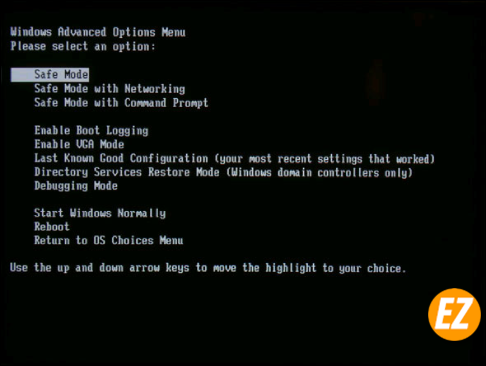
Máy tính xách tay không khởi động được có thể do xung đột giữa phần mềm hoặc trình điều khiển. Vì vậy, sau khi vào chế độ an toàn, vui lòng gỡ cài đặt lần lượt các chương trình mới cài đặt hoặc trình điều khiển cập nhật, sau đó khởi động lại máy tính. Rất may là máy có thể khởi động bình thường mà không cần gỡ bỏ các chương trình và trình điều khiển vừa gỡ bỏ.
Máy tính bật nhưng hiển thị thông báo lỗi
Nếu máy tính bật với màn hình đen “no boot device” hoặc “Disk error.”Sau đó, máy tính không thể khởi động từ đĩa cứng đã cài đặt Windows. Đi tới BIOS hoặc UEFI và kiểm tra cài đặt thứ tự khởi động để đảm bảo bạn đã thiết lập khởi động từ đúng ổ cứng.

Nếu ổ cứng không xuất hiện trong danh sách thì có thể ổ cứng đã bị lỗi và không thể khởi động được nữa.
Nếu mọi thứ đều ổn trong BIOS, bạn có thể cần đưa đĩa cài đặt Windows hoặc đĩa khôi phục vào để chạy Startup Repair. Điều này sẽ giúp Windows khởi động lại. Bạn không cần phải cố gắng chạy các lệnh fixmbr hoặc fixboot, vì Startup Repair sẽ tự động chạy chúng cho bạn. Nếu một số dữ liệu ghi đè khu vực khởi động của ổ đĩa, Startup Repair sẽ sửa chữa khu vực khởi động. Nếu công cụ khôi phục không tải hoặc không thể tìm thấy trên ổ đĩa, đó có thể là sự cố phần cứng. Nếu công cụ khôi phục không tải, hãy đảm bảo kiểm tra thứ tự khởi động BIOS hoặc UEFI trước.
Hiển thị màn hình lỗi màu xanh lam
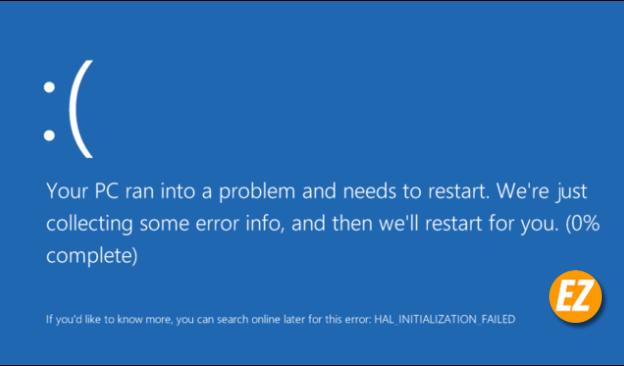
Nếu Windows bị treo hoặc xuất hiện màn hình xanh này mỗi khi khởi động, đó có thể là sự cố phần cứng hoặc phần mềm. Ví dụ: phần mềm độc hại hoặc trình điều khiển bị lỗi có thể tải khi khởi động và gây ra sự cố hoặc phần cứng máy tính của bạn có thể bị hỏng ở đâu đó.
Lý do là phần cứng
Thanh RAM không tương thích cũng có thể là nguyên nhân khiến máy tính xách tay của bạn không khởi động được. Nếu bạn vừa nhận một thanh RAM mới và không thể khởi động máy, hãy tháo nó ra và trả thanh RAM cũ vào máy tính. Nếu sự cố đã được khắc phục thì xin chúc mừng bạn, nhưng nếu bạn vẫn định nâng cấp RAM cho máy tính thì chắc chắn bạn sẽ phải mua một thanh RAM khác.

Nếu vấn đề không nằm ở RAM, thì ổ cứng có thể là “thủ phạm”. Đưa tai vào máy xem ổ cứng có hoạt động không, có hoạt động không, tiếng ồn có “êm” không? Một dấu hiệu rất hay của vấn đề ổ cứng là nó liên tục phát ra những tiếng động lạ và thường xuyên. Lúc này, việc thay một đĩa cứng mới là điều đáng suy nghĩ, nhưng dữ liệu tích tụ lâu ngày trong đĩa cứng cũ thì sao?
Trước lúc vội mang laptop ra những địa chỉ cứu hộ với giá cao thì bạn hãy sử dụng phương án mà dân công nghệ hay làm đó là đặt vào ngăn đá trong vài tiếng nhớ bọc lại cẩn thận nhé. Nếu hoạt động lại thì đừng vội mừng phần cứng đang được hồi sức tạm thời và đang tiếp tục dở dang ở những lần khởi động sắp tới
Ngắt kết nối docking station
Nếu như máy tính Laptop được sử dụng kết hợp với docking station (trạm kết nối các thiết bị ngoại vi bao gồm những Adapter cung cấp điện cho máy tính) Lúc này bạn hãy ngắt kết nối và bật lại máy tính xem thử sự cố có phải từ đây hay không
THay và lắp lại Pin
Đây là cách giúp cho những laptop có thể tháo pin dễ dàng bằng các khây thôi nhé. Những lap không thể tháo rời thì không dùng cách này nhé.

Nếu Laptop cũng có thể ở trạng thái ngăn không cho khởi động đúng cách thì bạn hãy ngắt kết nối với cáp và nguồn sau đó tháo pin ra. Để pin và nguồn ngắt kết nôi khỏi máy tính trong 1 vài phút. Rồi sau đó bạn hãy lắp pin lại vào máy tính của bạn
Cách tháo pin Laptop:
Nếu như máy tính Laptop của bạn đang được cắm điện thì bạn hãy rút sạc ra hay ngắt kết nối nguồn điện
Lật ngược máy tính lại
Sau đó tìm các chốt pin như hình dưới đây.

Để có thể tháo pin ra bạn hãy trực các chốt pin sang chiều đối diện để pin được nhả ra nha.
Trên đây là 10 cách giúp bạn fix lỗi Laptop không khởi đônjg được bởi Ezlasso.com tổng hợp và chia sẽ cho các bạn. Với 10 cách này đã có thể giúp bạn khôi phục lại máy tính rồi nhé, chúc các bạn thành công







